
Využití adresářové služby
Jakmile máte ve svém adresáři zadefinovány ty adresářové služby, které vás zajímají, můžete je začít používat. Chcete-li vyhledat něčí emailovou adresu, event. jiné údaje, klikněte v hlavní nabídce adresáře na ikonku "Najít osoby".
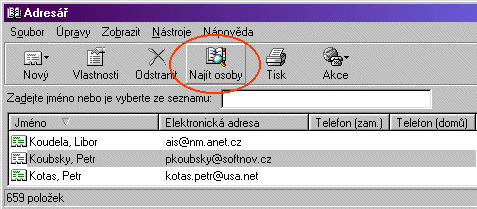 |
Prostřednictvím menu pro vyhledávání, které se vám následně otevře, máte možnost ovlivnit resp. zadat:
- adresářovou službu které bude dotaz položek (je vždy jen jedna)
- jméno či adresu - lze zadat řetězec, který se bude hledat jako podřetězec ve jméně a příjmení i v emailové adrese (v rámci jednoduchého vyhledávání)
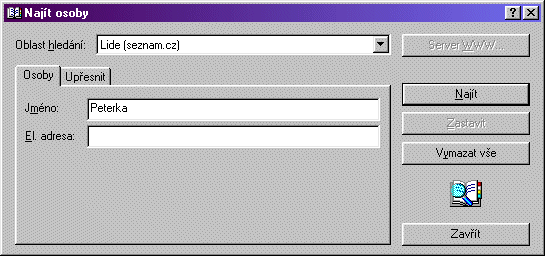 |
Můžete se však rozhodnout i pro pokročilejší způsob vyhledávání (viz záložka "Upřesnit" na předchozím obrázku), kdy máte možnost specifikovat další detaily - například to, že vámi zadaný řetězec se má hledat jen v křestním jméně, nebo jen v příjmení, či v emailové adrese, ve jménu organizace atd., a také zda má být tento řetězec hledán jako podřetězec, nebo jako celá hodnota příslušného atributu, nebo jako její začátek, konec atd.
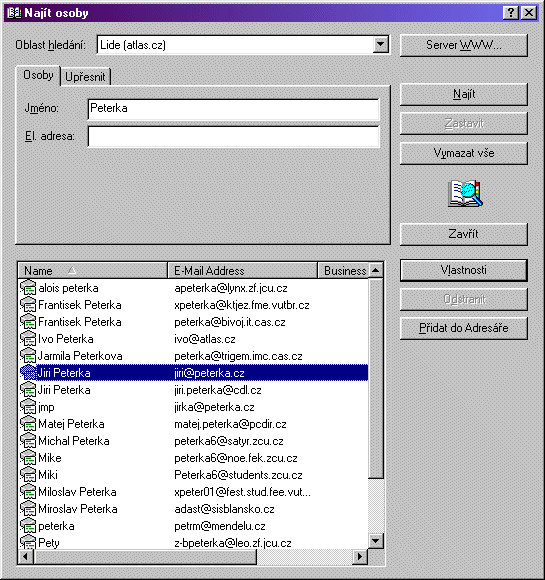 |
Příklad výsledku konkrétního dotazu, který byl vznesen adresářové službě Lidé (lide.seznam.cz), vidíte na obrázku. Srovnejte si jej s následujícím obrázkem, který představuje odpověď na tentýž dotaz položený stejné adresářové službě skrze její WWW rozhraní. Obsah odpovědi je stejný, až na poněkud odlišné uspořádání jednotlivých položek.
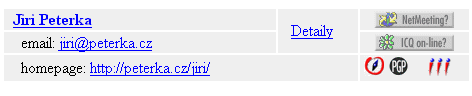 |
Povšimněte si na něm, v pravé části, tlačítka "Vlastnosti". Pokud si navolíte některou z položek odpovědi, tj. některou konkrétní osobu, a kliknete si na toto tlačítko, dostanete se k dalším informacím o nalezeném subjektu - na následujícím obrázku vidíte příklad takovýchto dalších informací, konkrétně informací o osobním certifikátu uživatele, který byl vyhledán v adresáři služby VeriSign (resp. v adresářové službě firmy VeriSign, která certifikáty vydává).
 |
Výsledky, které dostanete jako odpověď na váš konkrétní dotaz, si také můžete uložit do vašeho adresáře - pak je budete mít trvale dostupné, například i v době kdy nebude připojeni k Internetu. Ukládat si přitom můžete jak údaje o jednotlivých osobách, tak i celé skupiny adres současně - stačí označit požadované položky a zvolit tlačítko "Přidat do adresáře".
Při využívání této možnosti se určitě chovejte uvážlivě a pamatujte na to, že veřejné adresáře nejsou určeny pro shromažďování adres, se kterými by si pak kdokoli mohl dělat cokoli - třeba je zneužívat ke spammingu.

